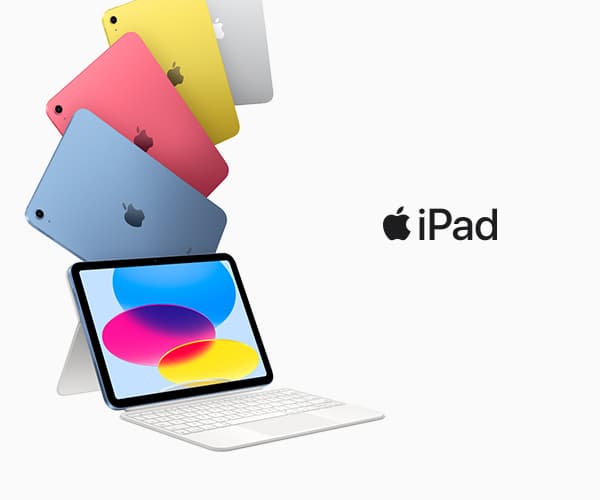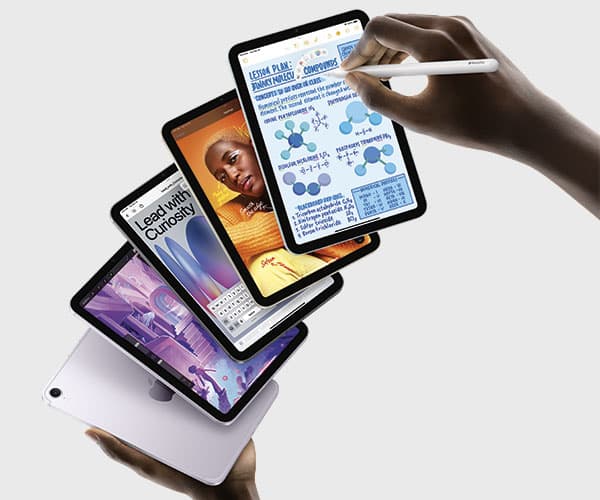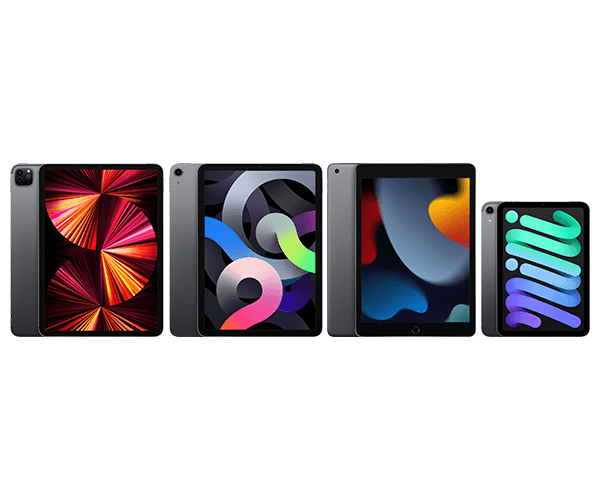Näin ratkaiset yleisimmät iPad-ongelmat
Joskus iPad ei vain toimi kuten pitäisi, niin käyttäjäystävällinen kuin se onkin. Tässä pikaoppaamme, jonka avulla saat laitteen kuntoon.
Kaikkeen löytyy ratkaisu: Palvelut tableteille

Näin ratkaiset yleisimmät iPad-ongelmat
Moni suosii iPadia kotisohvalla surffailussa tai elokuvien katselussa tien päällä. Yleensä laite toimii moitteettomasti, mutta joskus sekin voi aiheuttaa ongelmia.
”Tavallisimmin meille tulee kysymyksiä asiakkailta, jotka ovat unohtaneet pääsykoodinsa tai iCloud- tai App Store -käyttäjätunnuksensa, joiden iPad on lukittunut tai joilla on latausongelmia. Joillakin on vaikeuksia myös sovellusten lataamisessa ja sähköpostinsa käyttöönotossa”, kertoo Kenneth Forland Gigantin asiakastuesta.
Tässä artikkelissa hän neuvoo ratkaisut näihin ongelmiin.
”Tukipalvelumme ja myymälämme auttavat mielellään asiakkaita ongelmatilanteissa. Jos asiakas on ostanut tukipaketin, voimme myös määrittää vian luomalla etäyhteyden heidän laitteeseensa. Parasta tietysti on, jos osaa ratkaista ongelman itse”, hän toteaa.
Sovellusten lataaminen
Avaa App Store ladataksesi iPadiisi sovelluksia. Kirjaudu sisään tai luo Apple ID. Valitse haluamasi sovellus ja napauta sen hintaa tai sanaa Hanki näytön oikeassa laidassa. Napauta Osta. Jos sovellus on ilmainen, napauta Hanki ja sen jälkeen Asenna. Anna kysyttäessä salasanasi.
iPad
iPad on niin monipuolinen, että se selviytyy tehtävästä kuin tehtävästä! Se on digitaalinen muistikirja, verkkoluokkahuone, toimistosi liikkeellä ollessasi, valokuvastudio, pelikonsoli sekä henkilökohtainen elokuvateatteri. Ei ole väliä, valitsetko uuden iPadin, iPad Pron, iPad Airin tai iPad minin, iPad on hauska ja tehokas väline moneen asiaan.